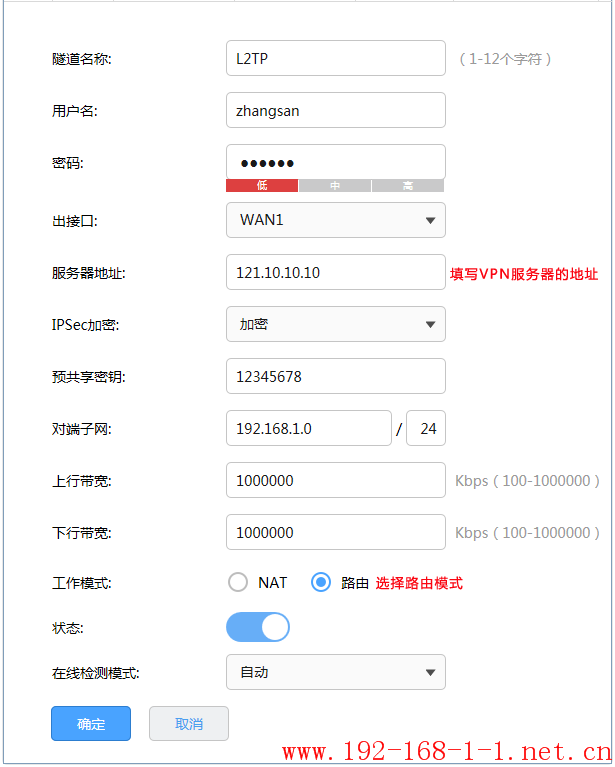tp link路由器WVR系列与WAR系列 L2TP站点到站点VPN设置指南tplink路由器设置
tplink 2017-8-21 2:53:17 tplink 次浏览
应用介绍
WAR系列企业级无线路由器只能做VPN客户端使用,而WVR系列企业级无线路由器具备VPN服务器的功能。将WAR系列路由器与WVR系列路由器搭配使用,可以实现企业站点之间搭建安全的数据传输通道,将接入Internet的企业分支机构与总部网络通过安全隧道互联,实现资源、信息共享。
本文介绍使用WAR系列路由器做L2TP客户端,使用WVR系列路由器做L2TP服务器,两者之间搭建L2TP VPN安全隧道的方法。
![路由器[WVR系列与WAR系列] L2TP站点到站点VPN设置指南](http://www.192-168-1-1.net.cn/tplink/zb_users/upload/20170601152841_5090.png)
![]()
需求分析
某公司的总部使用WVR系列企业级无线路由器,分部使用WAR系列企业级无线路由器。需要实现将北京总部与广州分公司通过VPN互联,实现资源相互访问,同时要求数据传输的安全性。需求参数如下:
|
L2TP账号/密码 |
zhangsan/123456 |
|
VPN地址池 |
10.0.0.1~10.0.0.10 |
|
IPSec加密 |
开启 |
|
预共享密钥 |
12345678 |
|
总部网段 |
192.168.1.0/24 |
|
分部网段 |
192.168.10.0/24 |
注意:以上表格的参数仅供参考。
![]()
设置方法
1.总部-添加VPN地址池
登录到WVR系列路由器界面,点击“VPN>用户管理>IP地址池”,点击“新增”,设置如下VPN地址池:

2.总部-设置L2TP用户管理
点击“VPN>用户管理”,点击“新增”,添加L2TP用户的相关参数,如下图:
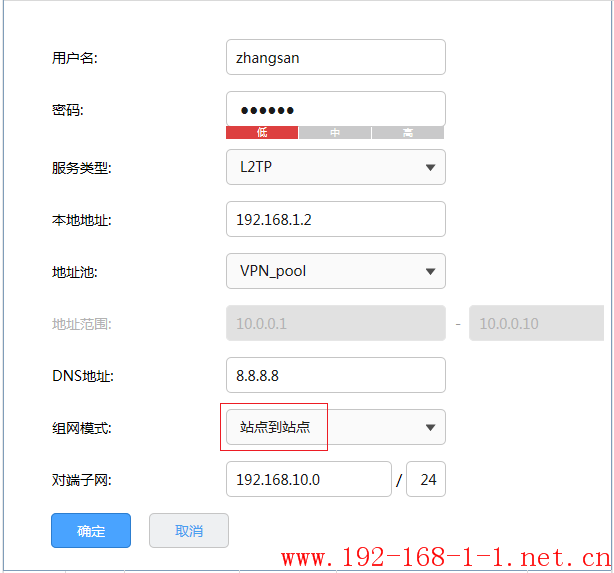
注意:本地地址为VPN隧道的本地虚拟IP地址,对端拨通后可通过此IP管理路由器。此地址可以任意设置,但不能设置为LAN/WAN口地址。
3.总部-设置L2TP服务器
点击“VPN>L2TP>L2TP服务器”,点击“新增”,设置如下:
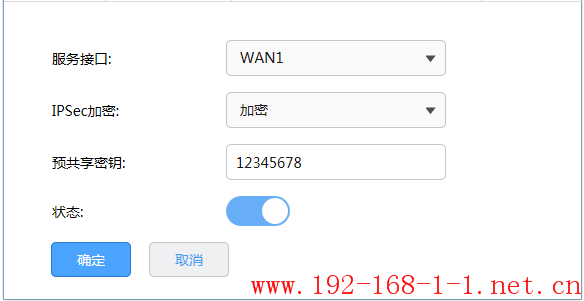
至此,总部服务器设置完成。
4.分部-设置L2TP客户端
登录到WAR系列路由器界面,点击VPN,客户端设置如下:
注意:服务器地址即总部路由器WAN口的IP地址。
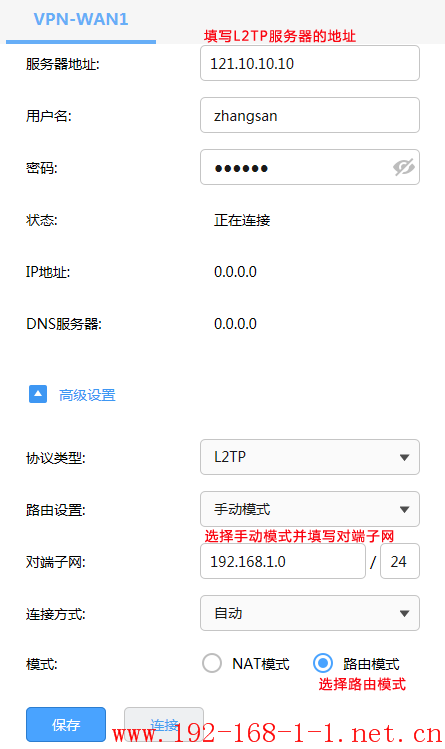
注意:如果分部需要通过总部的宽带上网,可以将上图中的“模式”选择为“NAT模式”,同时还需要在总部路由器上设置一条NAPT规则:出接口为总部路由器上连接宽带线的WAN口、源地址范围为总部路由器上设置的VPN地址池范围。
点击“保存”后,将自动连接VPN,如下说明VPN连接成功。
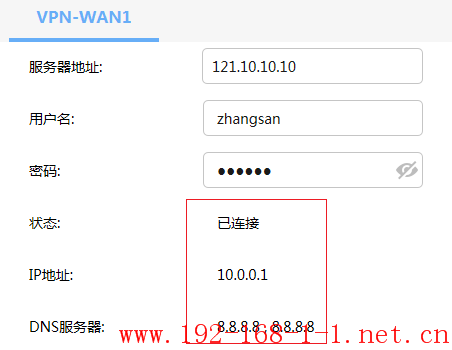
至此,L2TP VPN隧道搭建成功,两端内网可以相互访问。
![]()
疑问解答
如果两边都是WVR系列路由器,L2TP VPN站点到站点该如何设置呢?
总部服务器的设置与上文一致,分部客户端的设置为:登录到分部WVR系列路由器界面,点击“VPN>L2TP>L2TP客户端”,点击“新增”,添加如下客户端设置。